首先使用Pages布局工具设置多栏排版,选择栏数并调整间距,或通过插入分节符实现不同页面分栏;其次可用文本框自定义分栏,复制对齐文本框并链接以实现文字流动;最后调整字体、行距与段落间距优化阅读体验。
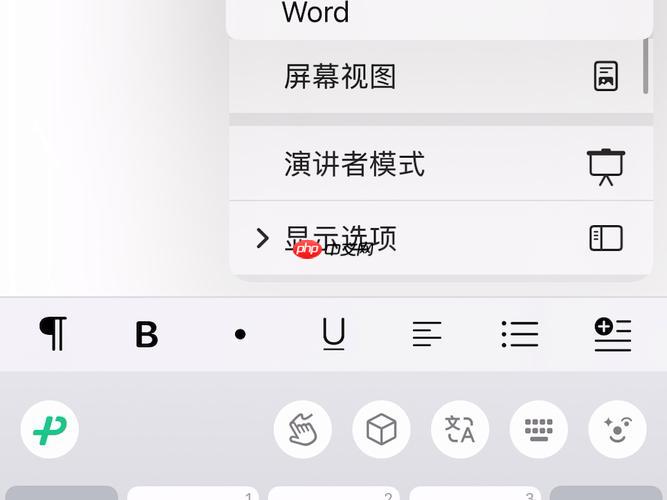
如果您希望在 Pages 文档中实现类似报纸的多栏排版,以便更好地组织文本内容并提升可读性与美观度,可以通过内置的分栏功能来完成。此功能允许您将页面划分为两个或多个垂直文本栏,使文字按栏顺序排列。
本文运行环境:MacBook Pro,macOS Sonoma
通过 Pages 的“布局”选项,您可以快速为整个文档或选定的节应用分栏格式。该方法适用于新建或已有文档中的任意节。
1、打开 Pages 文档,点击顶部工具栏中的 布局 按钮(方框图标)。
2、在右侧边栏中找到“文本栏”部分,点击下拉菜单选择所需的栏数,例如“2”或“3”。
3、调整栏间距滑块,以控制各栏之间的空白宽度,确保排版舒适。
4、若需不同页面使用不同分栏,可先插入分节符:点击文档中需要分隔的位置,选择 插入 > 分节符,然后为新节单独设置分栏。
当您需要更灵活的排版控制时,例如不规则栏宽或图文混排,可以使用多个独立文本框模拟分栏效果。
1、点击工具栏中的 形状 图标,选择“文本框”并拖动到页面上创建第一个文本框。
2、输入所需文字,并根据设计需求调整文本框的大小和位置。
3、复制该文本框(选中文本框后按 Command+C 和 Command+V),移动至右侧作为第二栏。
4、手动调整两个文本框对齐方式,使用参考线辅助对齐,保持视觉整齐。
5、如需文本在两个文本框间自动流动,需手动剪切粘贴或使用链接文本框功能:选中第一个文本框,点击右上角的小圆点(溢出标记),点击第二个文本框即可建立链接。
完成分栏后,可能需要微调字体、行距和段落间距,以优化整体视觉效果。
1、选中分栏区域内的文本,打开右侧 格式 边栏,切换到“样式”选项卡。
2、设置合适的行距(推荐使用单倍或1.15倍)和段前/段后间距,避免文字拥挤。
3、统一字体类型与字号,例如正文使用 11pt 或 12pt 字号,确保跨栏阅读流畅。
4、若出现某栏末尾留白过多,可适当增减内容或调整页边距以平衡布局。
以上就是Pages如何实现文本分栏 Pages报纸式分栏排版的设置的详细内容,更多请关注php中文网其它相关文章!

每个人都需要一台速度更快、更稳定的 PC。随着时间的推移,垃圾文件、旧注册表数据和不必要的后台进程会占用资源并降低性能。幸运的是,许多工具可以让 Windows 保持平稳运行。




Copyright 2014-2025 https://www.php.cn/ All Rights Reserved | php.cn | 湘ICP备2023035733号